Angebots- oder Übersetzungsanfrage
Um eine Anfrage zur Übersetzung zu senden, benötigen Sie zwei Dinge:
- die vorliegenden Ausgangsdokumente
- Eine E-Mail-Adresse und ein Kennwort, um auf den Zugriff Ihres Anbieters customer portal zuzugreifen.
- Öffnen Sie das customer portal in Ihrem Webbrowser. Melden Sie sich mit Ihrer E-Mail-Adresse und Ihrem Kennwort an.
- Die customer portal Dashboard wird geöffnet:
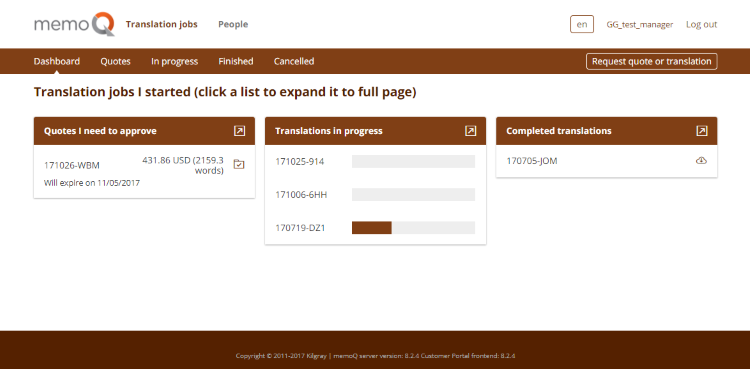
- Klicken Sie im Menü oben auf Angebots- oder Übersetzungsanfrage. Die Seite Angebots- oder Übersetzungsanfrage wird geöffnet.
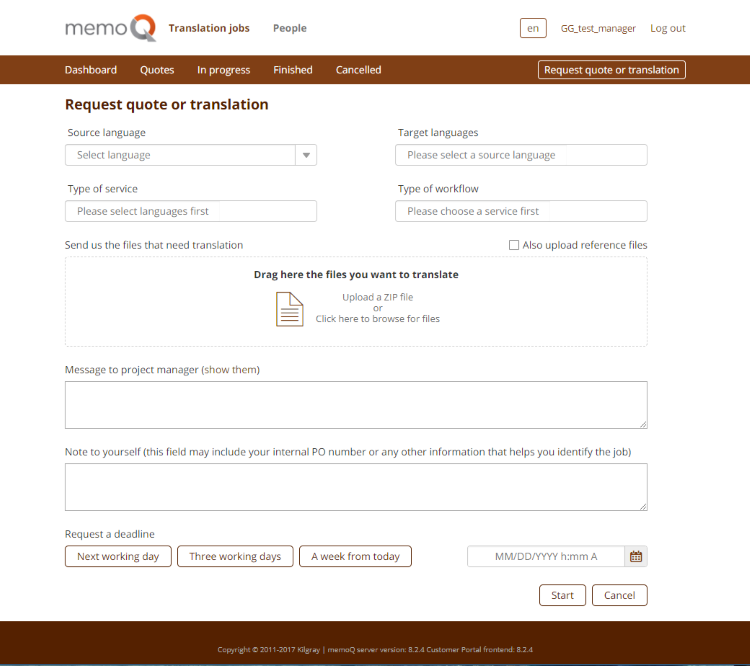
- Wählen Sie aus der Dropdown-Liste Ausgangssprache die Ausgangssprache aus.
- Klicken Sie auf das Zielsprachen Feld und wählen Sie die Zielsprachen aus, in die Sie die Übersetzung benötigen.
- Wählen Sie aus dem Servicetyp Dropdown-Menü einen der Dienste aus, auf den Sie sich mit Ihrem Anbieter geeinigt haben.
- Wählen Sie in der Dropdown-Liste Workflow-Typ die Automatisierungsebene aus. In der Praxis können Sie zwischen zwei wählen (die dritte ist der zweiten gleich):
- Vom PM erstelltes Angebot: Ihr Projekt-Manager wird Ihre Anfrage erhalten, das Projekt manuell erstellen und die Analyse selbst durchführen.
- Automatisches Angebot: Der Server des Anbieters wird Ihre Anfrage automatisch bearbeiten und für Sie das Angebot erstellen.
- In jedem Fall erhalten Sie die Anzahl der gewichteten Wörter - die Anzahl der Wörter, die Ihnen Ihr Anbieter in Rechnung stellen wird. Wenn Ihr Anbieter Preise für seine Dienste festlegt, erhalten Sie auch die Gesamtkosten Ihrer Anfrage.
- In der Mitte der Seite befindet sich ein Feld, in dem Sie Dateien ziehen können. Sie können auch eine ZIP-Datei dorthin ziehen - das memoQ-System des Anbieters wird sie entpacken und die Inhalte importieren. Alternativ können Sie auf die Mitte des Felds klicken: Ein Öffnen Fenster wird erscheinen, wo Sie nach den zu übersetzenden Dateien suchen können.
- Zusätzlich zu den Übersetzbaren können Sie Referenzdateien für die Übersetzer hochladen. Wenn Sie das Referenzdateien ebenfalls hochladen Kontrollkästchen aktivieren, wird das Dateifeld in zwei Teile aufgeteilt:
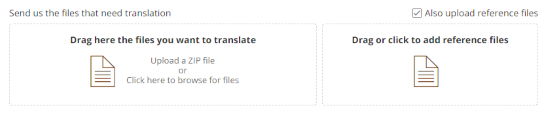
- Geben Sie im Feld Nachricht an Projekt-Manager senden: eine Nachricht an den Projekt-Manager ein. Bitte verfassen Sie ein oder zwei Sätze, um das Werk zu beschreiben. Dies wird auf der Liste für den Projekt-Manager angezeigt und erleichtert es ihnen, das Projekt zu finden.
- Geben Sie im unteren Feld Eigene Notizen ein oder zwei Wörter für sich selbst ein. Dieser Text erscheint auf Ihrer Liste, wenn Sie sich die Anfragen und laufenden Aufträge ansehen.
- Wählen Sie einen Liefertermin: Es gibt Schaltflächen für Nächster Arbeitstag, Drei Arbeitstage und Heute in einer Woche - aber Sie können auch ein Datum eingeben oder eines aus dem Kalender auswählen.
- Beispiel:
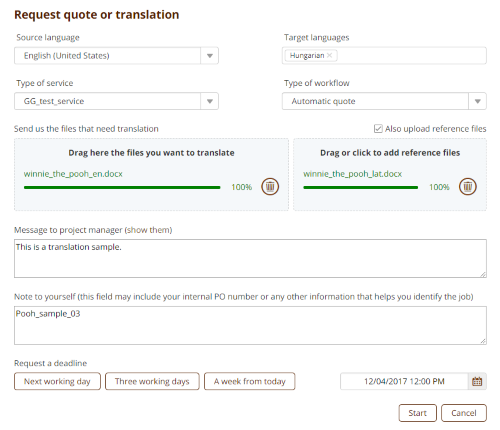
- Um Ihre Anfrage an den Anbieter zu senden, klicken Sie auf Start.
Wenn der Auftrag eingereicht wird, meldet customer portal Erfolg:
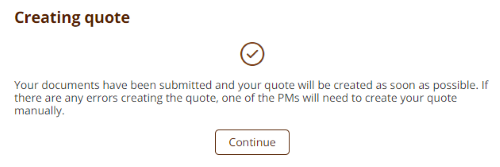
Unabhängig von dem Workflow wird ein Angebot erstellt. Sie werden eine E-Mail erhalten, wenn sie bereit ist. Dann können Sie es anzeigen und akzeptieren.
Um diese Seite ohne Absenden Ihrer Anfrage zu schließen, klicken Sie auf Abbrechen.